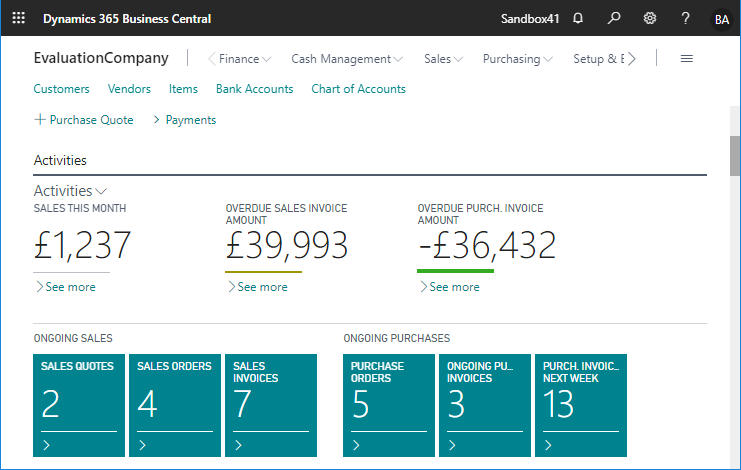Dynamics 365 Business Central にはパラメータ・マスタ・サンプルデータが登録済の評価用サンプル会社を簡単に作成できる機能があります。D365BCを学ぶのであれば、この機能を使うことをお勧めします。パラメータ・マスタがすでに設定されていれば、エラーで悩む回数が減ります。製品を新規に学ぶ場合たいていはエラーに悩まされ、そのエラーがマスタ・パラメータによるものなのか、自分の操作によるものなのかの切り分けに悩まされます。マスタ・パラメータが設定済ということはこの悩みが激減するということです。
前提:D365BCの環境(フリートライアル可) ※作り方はこちら参照。
Sandbox環境を作るとデフォルトで一つだけCompany(会社)が作成される。ここで作成されるMy Companyという会社とは別にパラメータ・マスタが設定済かつサンプルのトランザクションデータが作成済の会社を新規作成する。
その前に環境を英語にする。JPリージョンにテナントを作成すると中途半端に日本語になっている。このままでも問題ないといえば問題ないが、リファレンスであるDocsはすべて英語なので、英語に統一しておいたほうが何かと調べやすい。なので英語にする。
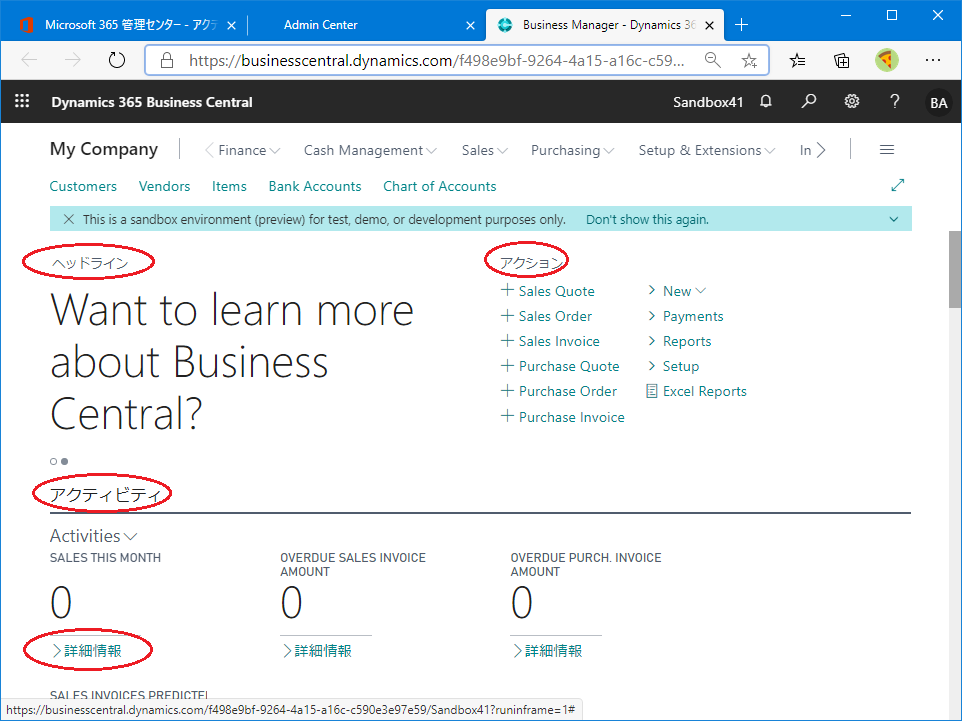
歯車アイコンからMy設定を選択。
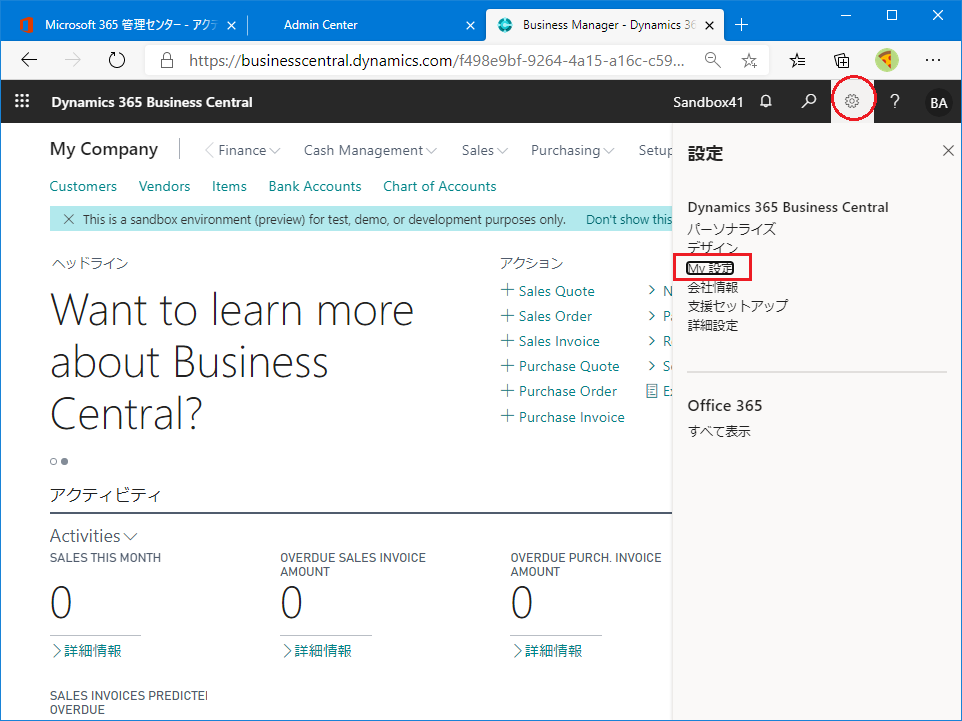
ここのLanguageを日本語に切り替えたい。「…」をクリック。
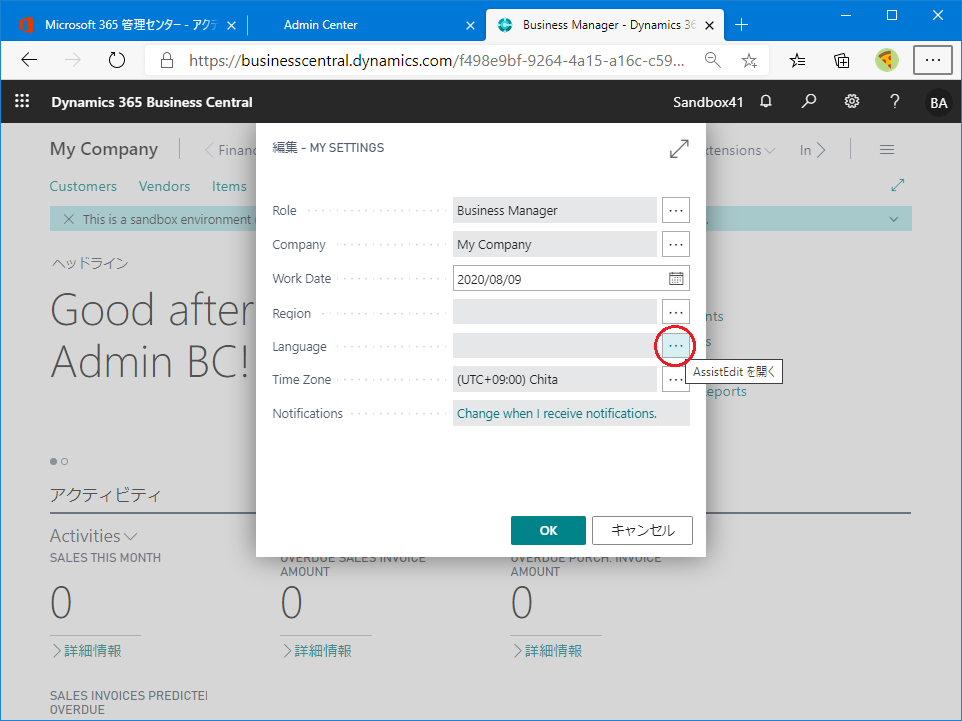
言語一覧から英語を選択。
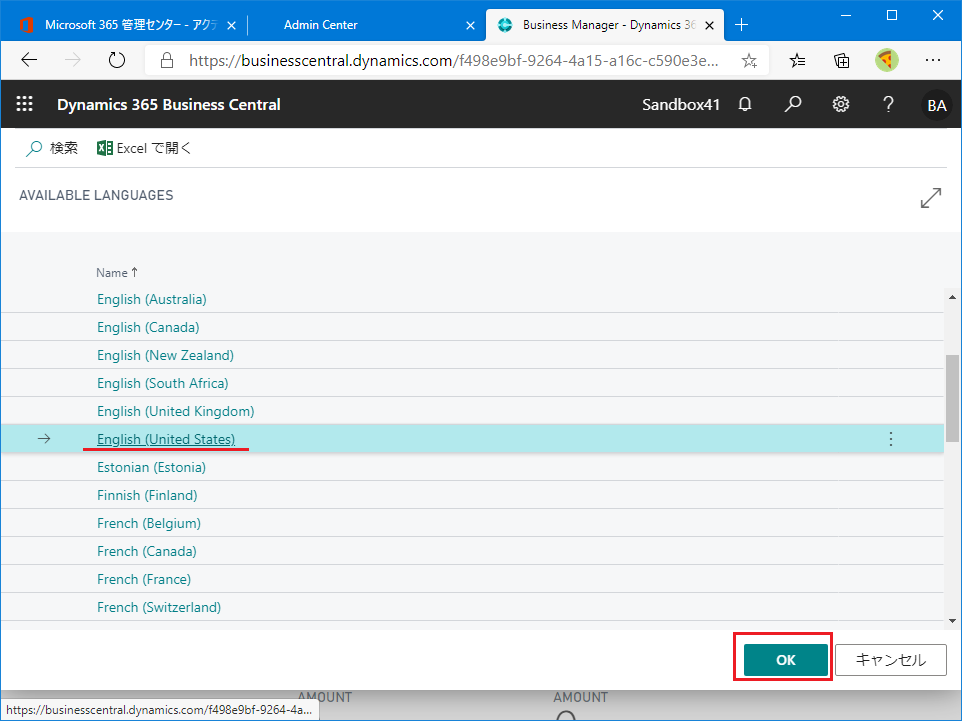
言語設定が英語になった。(まだ有効化されていない)
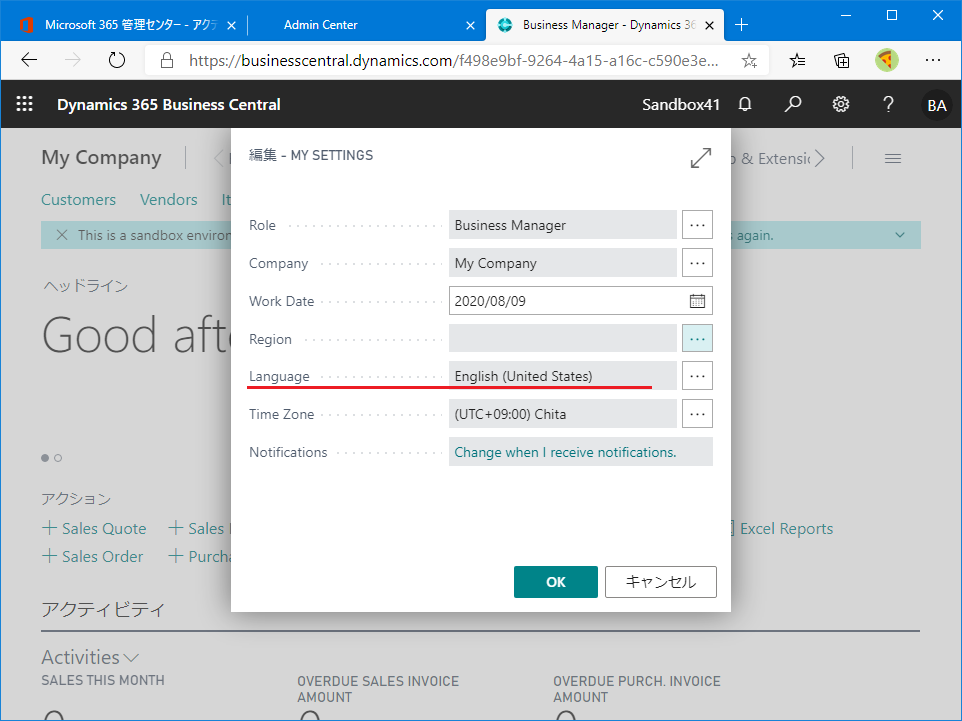
同様の手順で地域とタイムゾーンもついでに修正しておく。言語と地域はEnglishだがTimeZoneは日本標準時にしておいて問題ない。設定したらOKを押す。
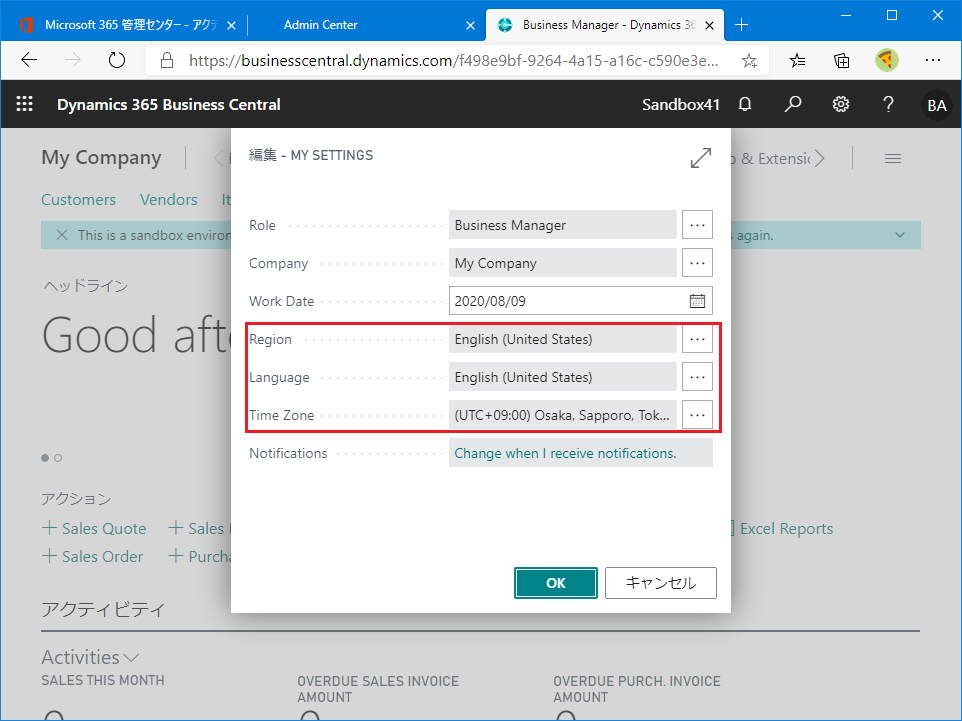
英語に切り替わった。
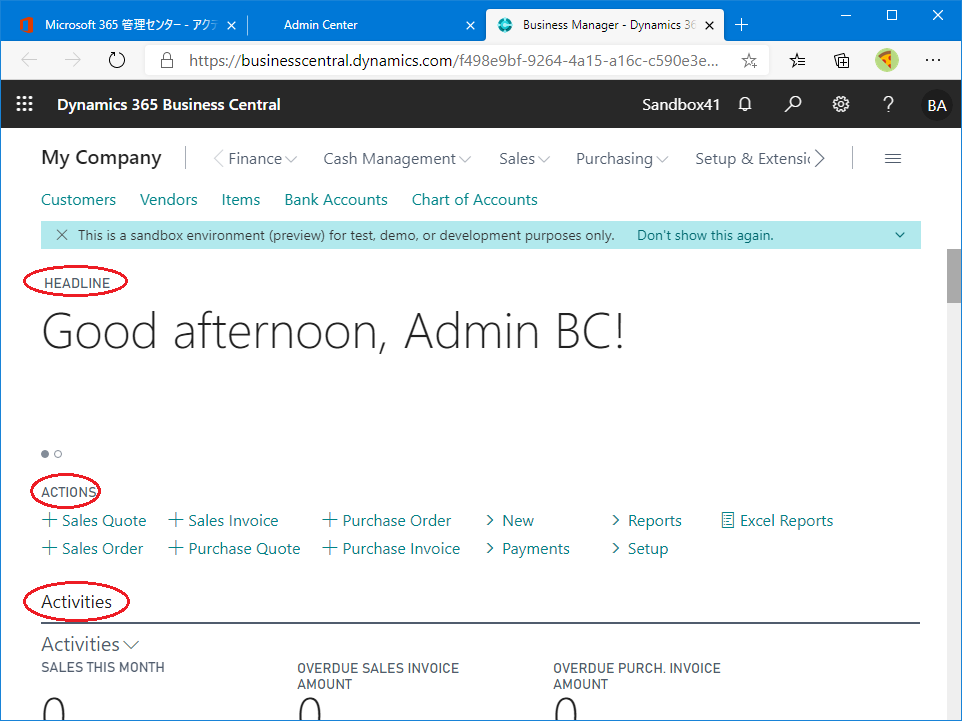
ここからが本題。虫眼鏡アイコンで Companies メニューを検索して実行。余談だが「Company」で検索すると出来ないので注意。
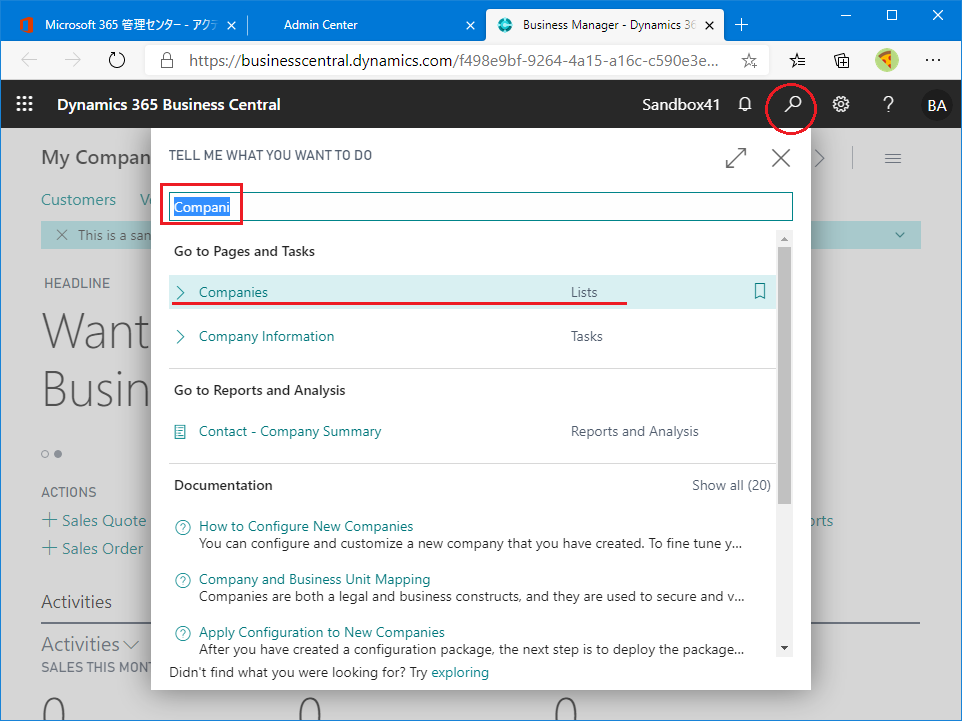
初期状態ではMy Companyしか存在しない。ここでNewタブからCreate New Companyを選択する。
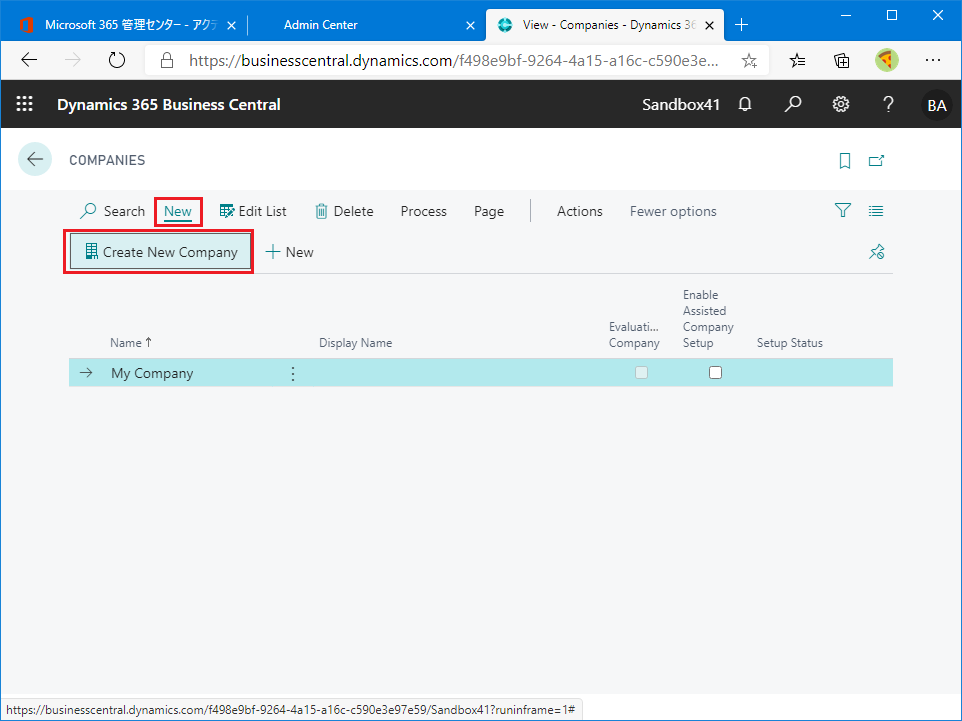
Wizardが立ち上がる。ここから各種設定を行っていく。
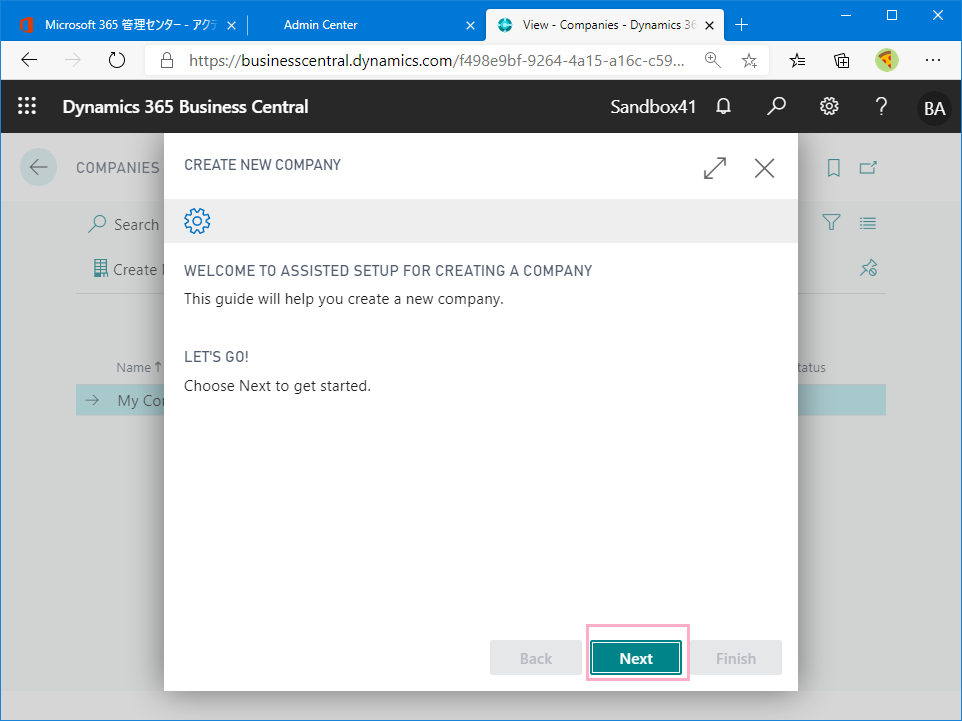
作成する会社名とプリセットするデータの設定を聞かれる。プルダウンを押してデータ設定の選択肢を見る。
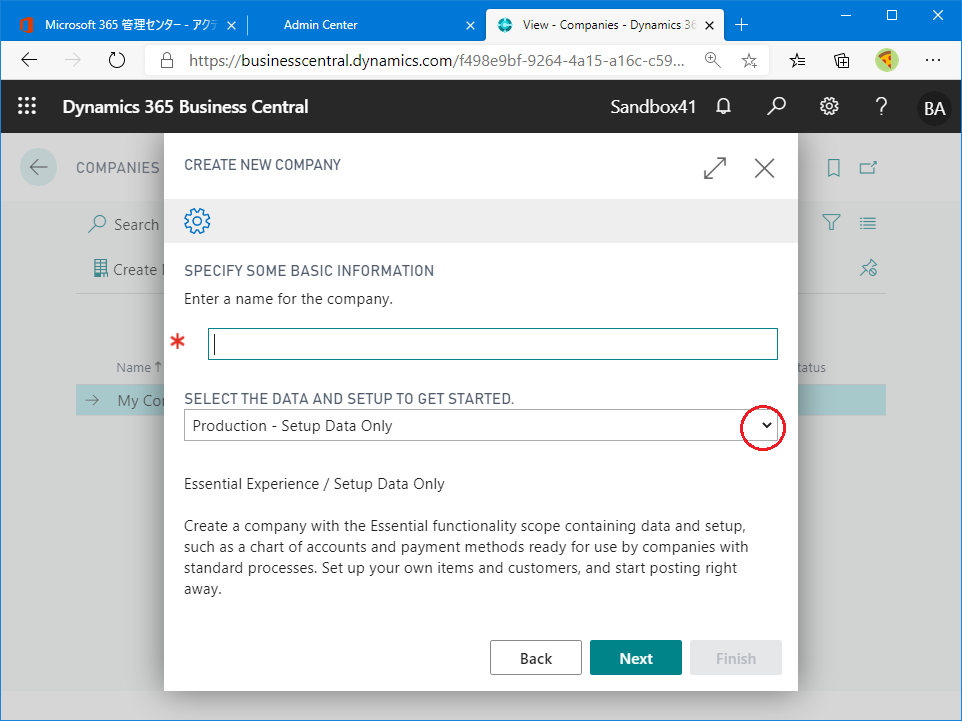
選択肢は4つ。初期値はProduction Set Data Onlyになっている。名前の通り、パラメータは設定済だがトランザクションは存在しない。
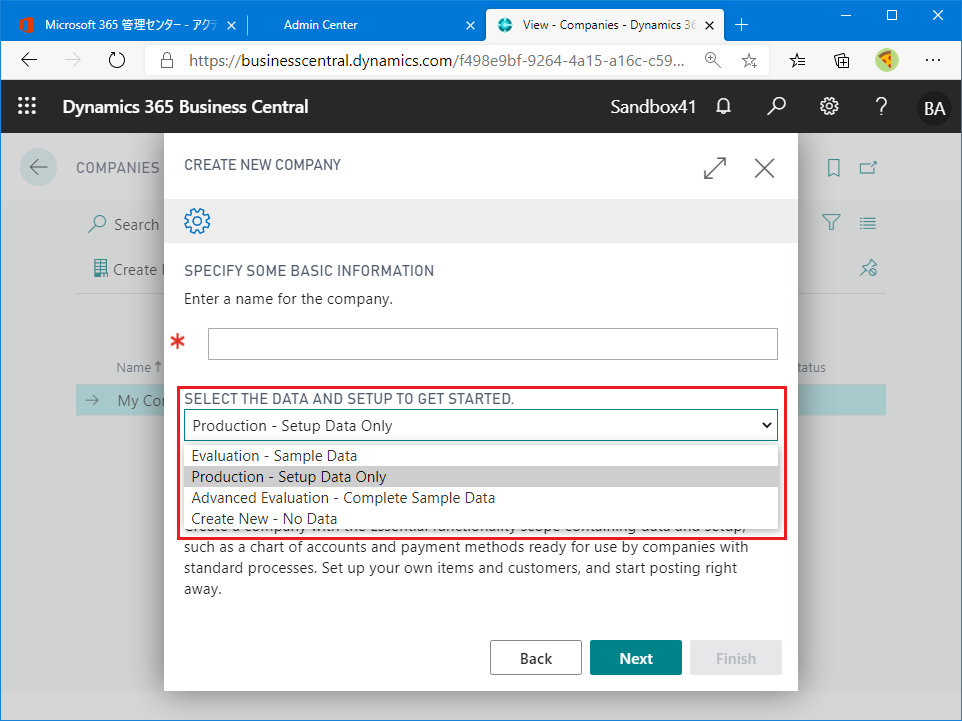
お勧めはEvaluation – Sample Data。パラメータ・マスタ・トランザクションがプリセットされている。トランザクションのサンプルがあると同じようなデータを登録するなどして理解が進むのでトランザクションも存在するEvaluate Sample Data を選択することにする。会社名を入れてNext。
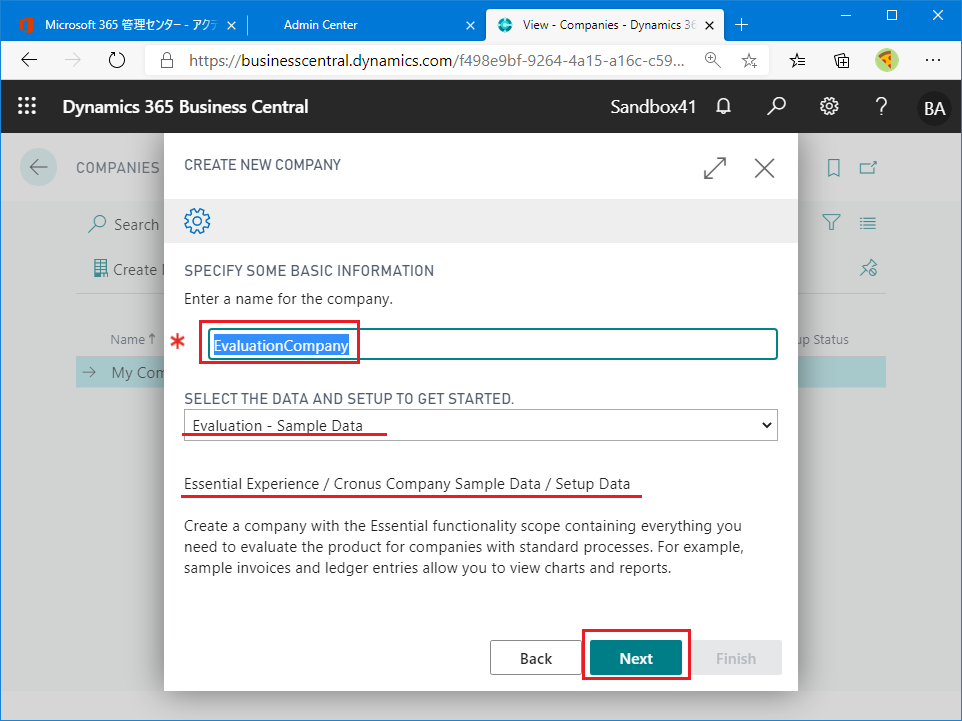
「Manager User」をクリックしてユーザー管理の画面を開く。
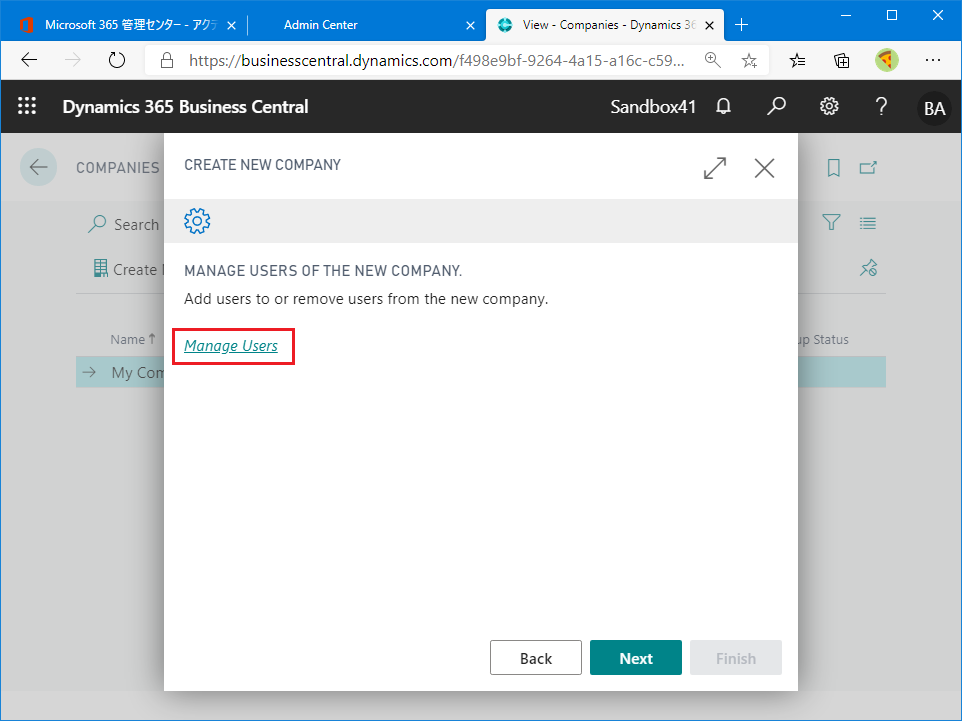
この時点ではまだ意味が分からないと思うが、とりあえず自分のIDを選択しておく。
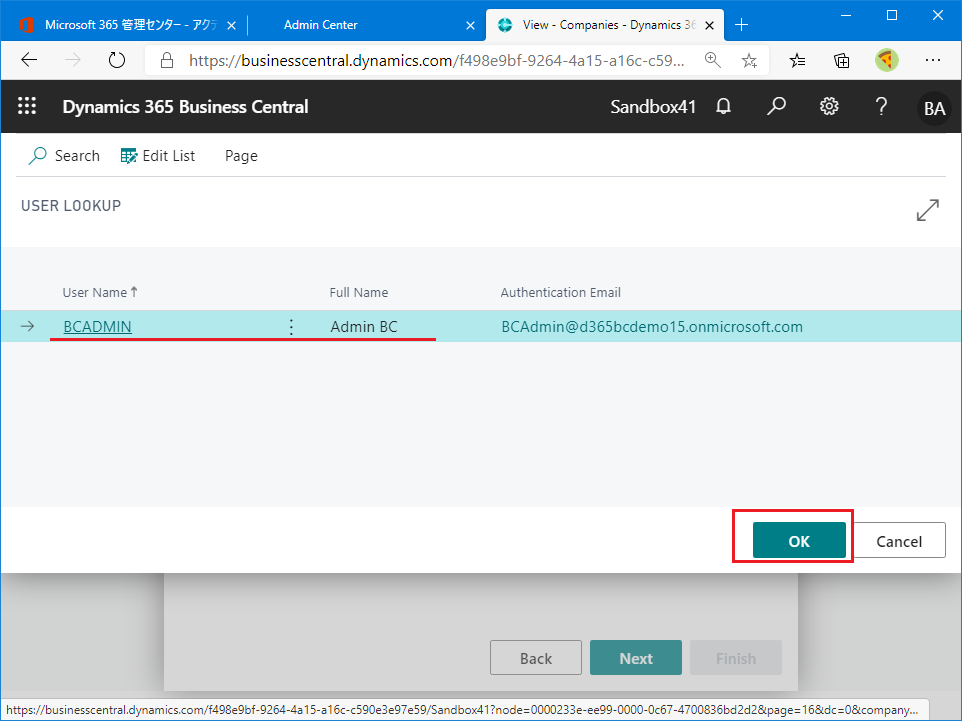
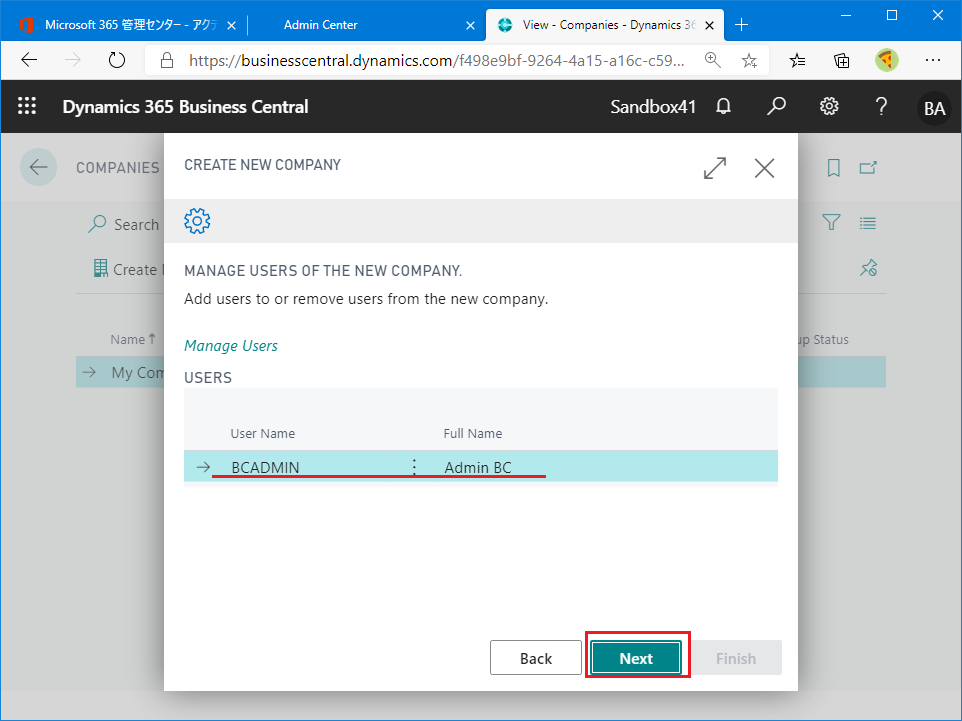
これで設定は完了したのでFinishを押す。
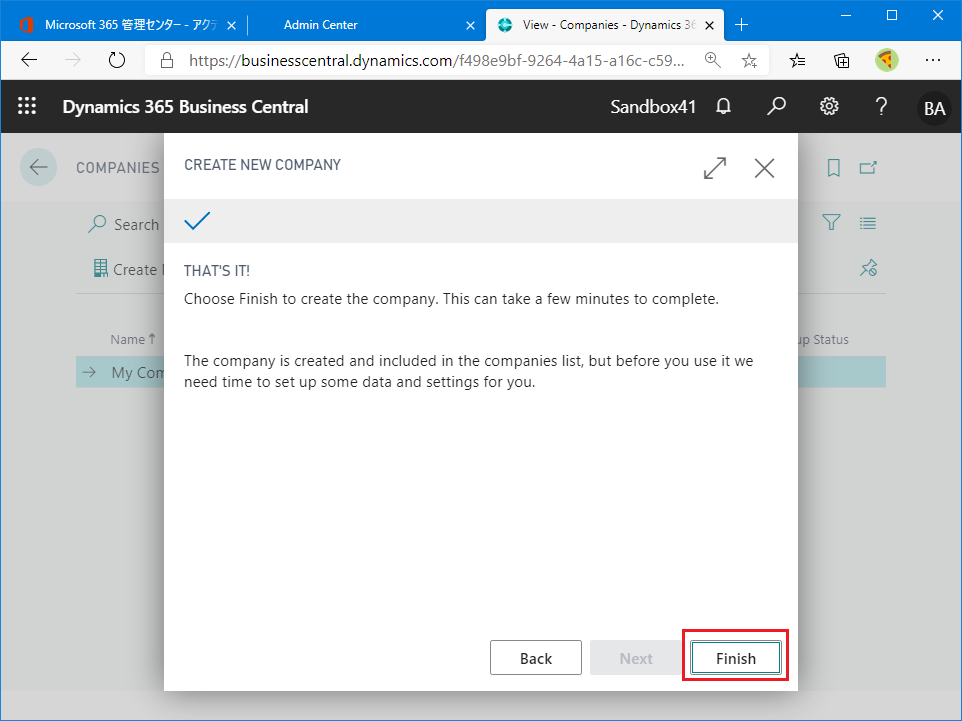
会社作成処理が開始される。
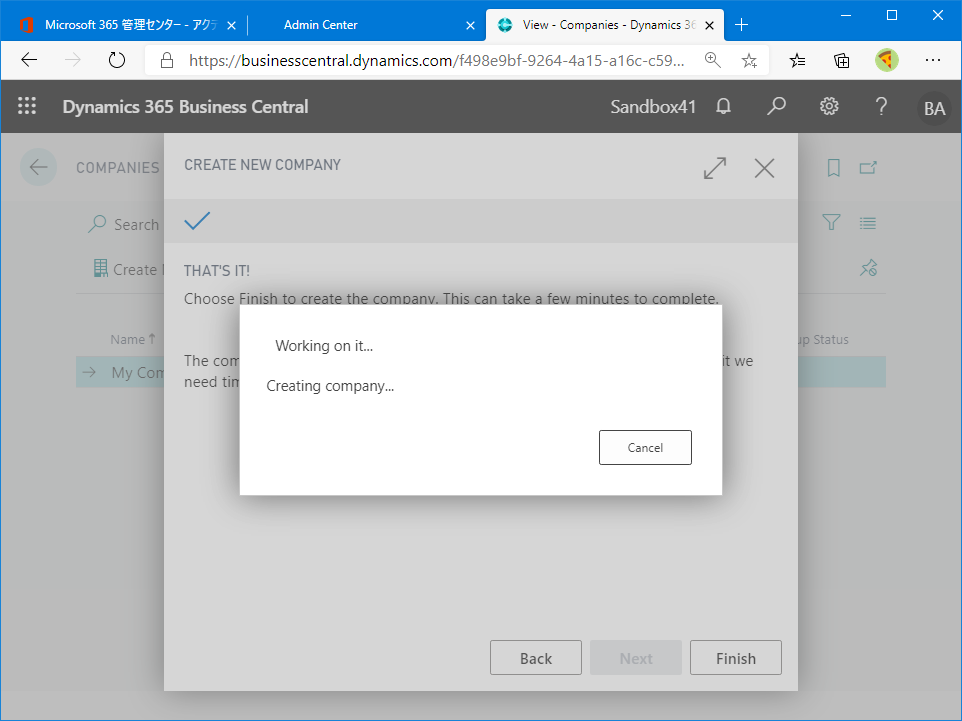
10分ほど掛かるのでコーヒー飲んで待ってろ、とのこと。(大きなお世話)
実は会社自体はすぐに作成されているが、プリセットするデータ投入処理に時間がかかっている。ここはおとなしくOKを押して10分ほど待つ。

プリセットするデータの投入中はステータスがInProgressになっている。
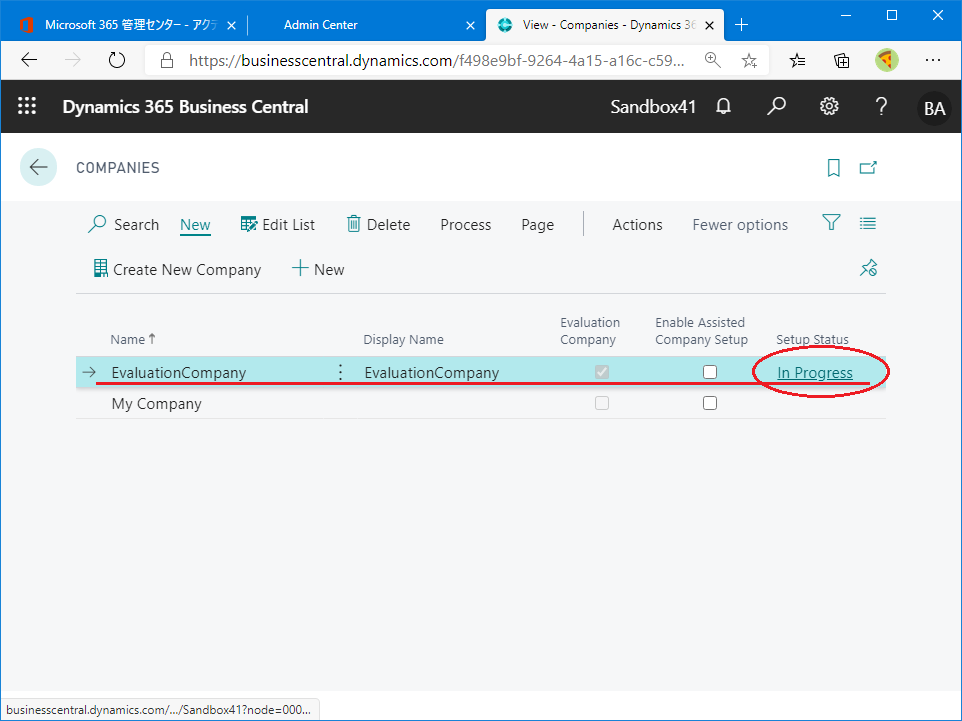
プリセットするデータが投入完了するとステータスがCompletedになる。
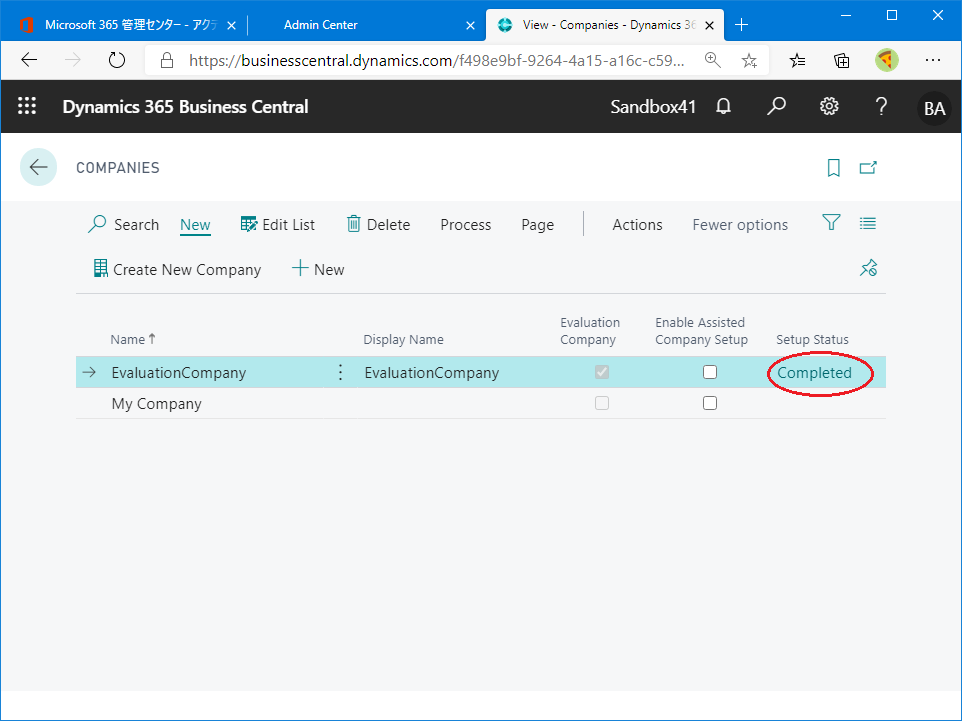
ちなみにEnable Assisted Setup をチェックオンするとエラーになる。チェックオンにしたほうが何かと便利だが、、じつはここでチェックONできなくても使えるようになっている。(謎仕様)
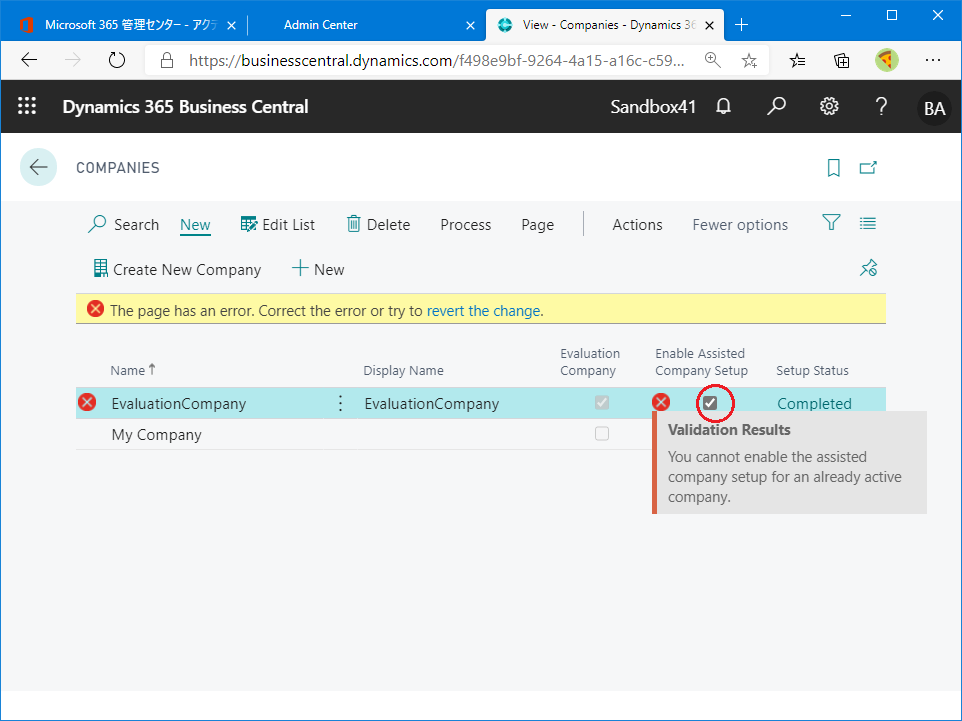
作成した会社に切り替える。
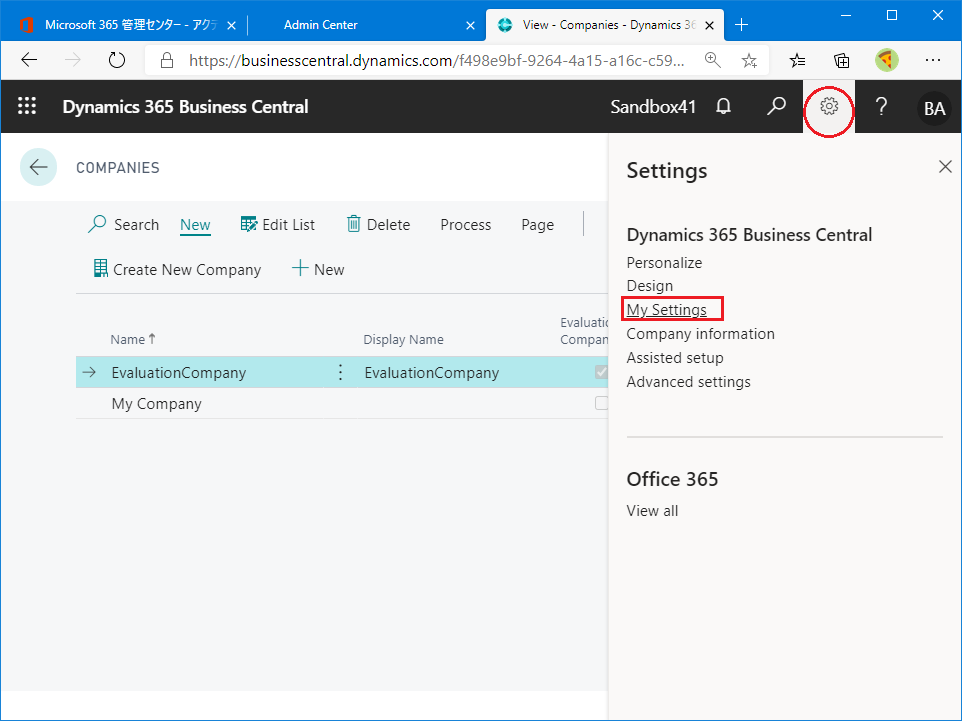
Companyを新しく作成した会社に切り替える。
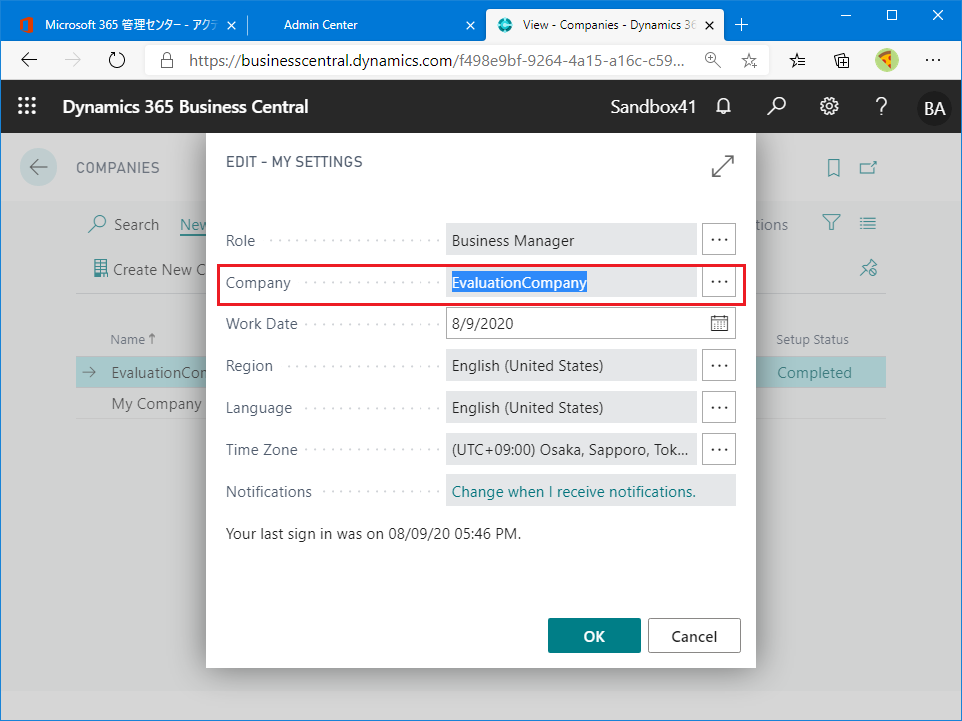
左上の会社名が変わったことがわかる。これで会社は切り替わった。左上の会社名をクリックすると、、
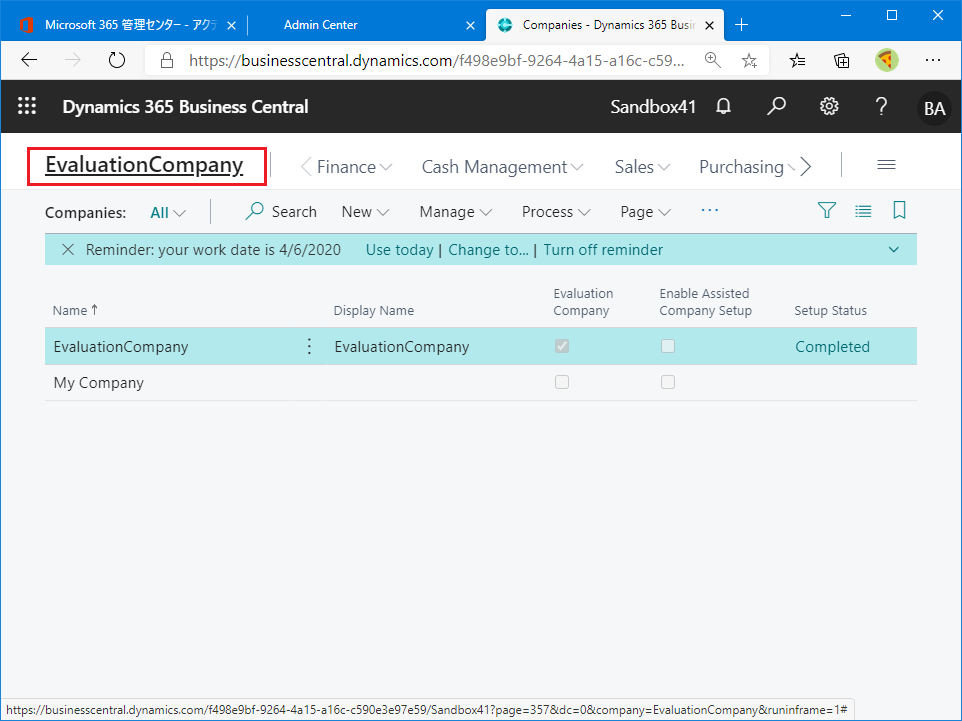
この画面は×で閉じる。
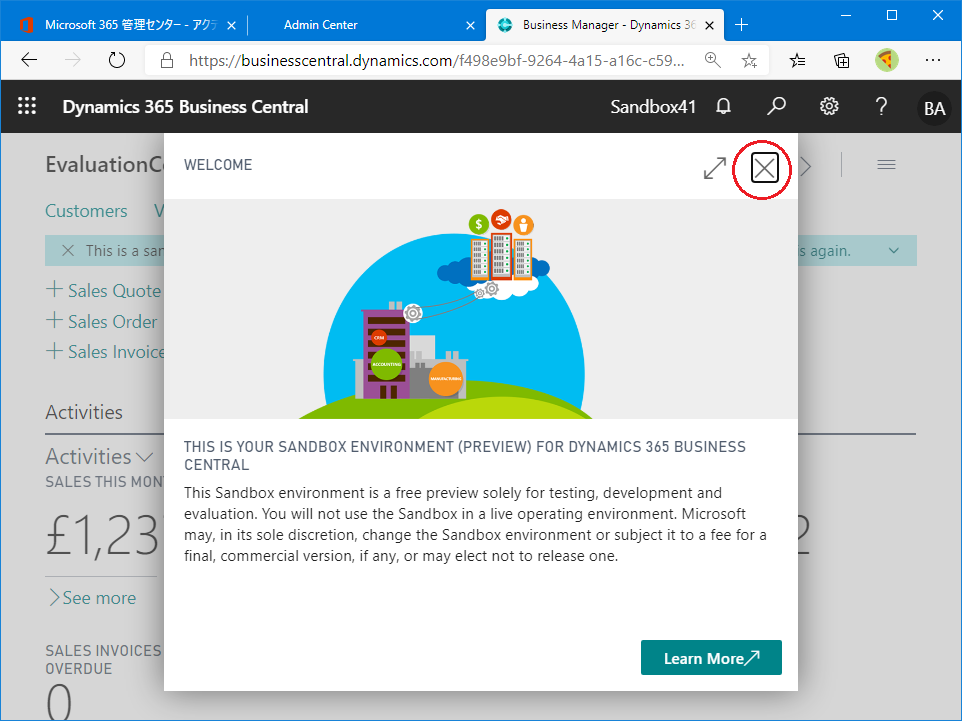
ロールセンターが表示される。各種トランザクションが登録されていることがわかる。
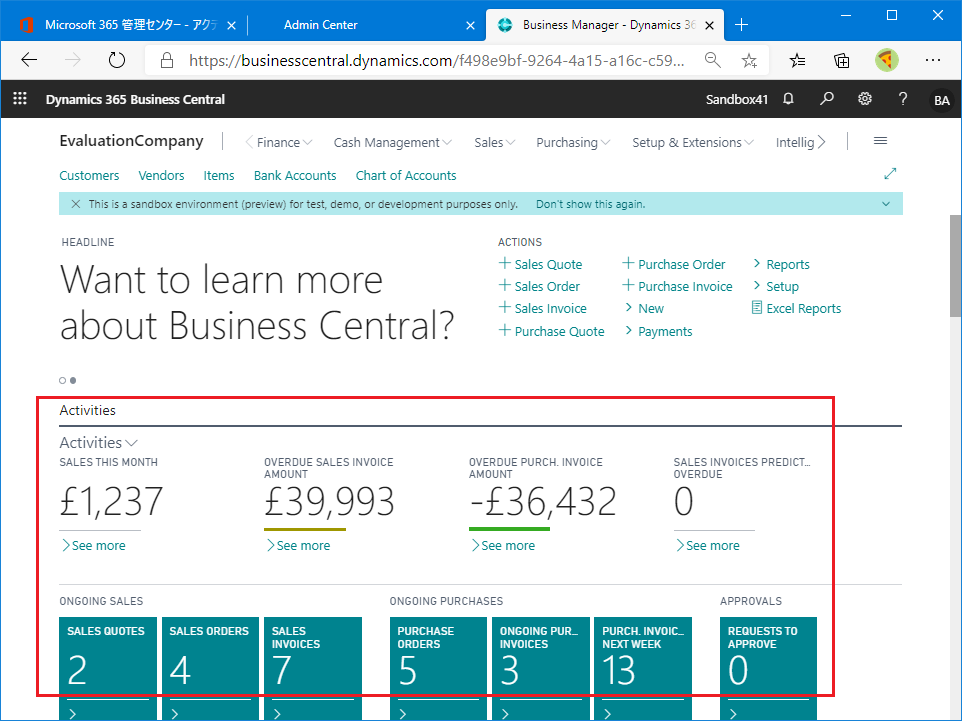
試しにChart of Account(勘定科目表)を見てみる。
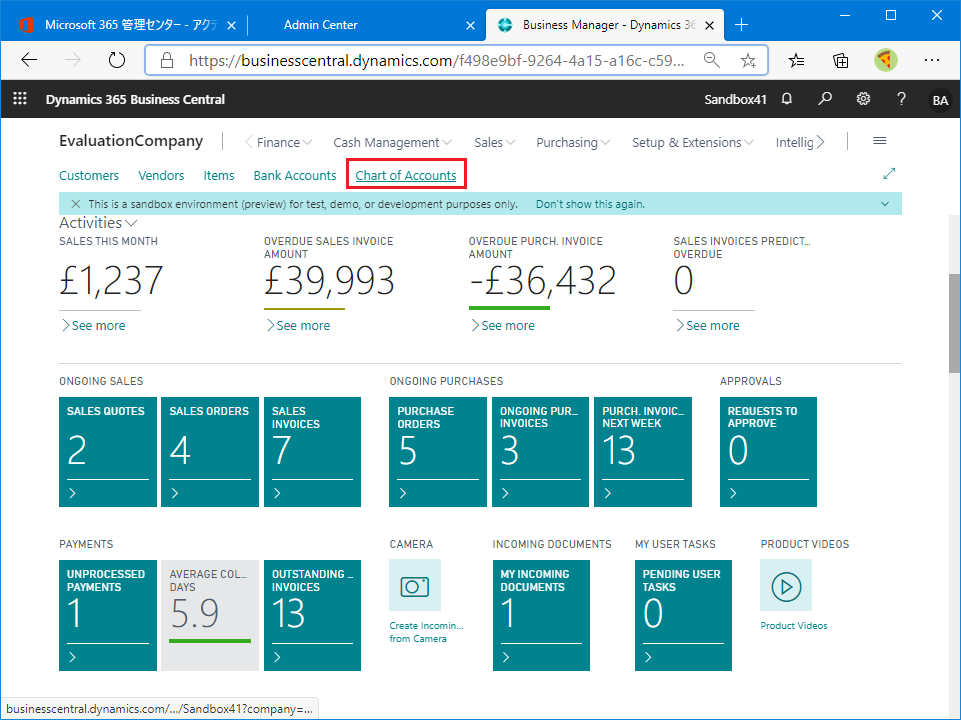
このように勘定科目表がプリセットされている。
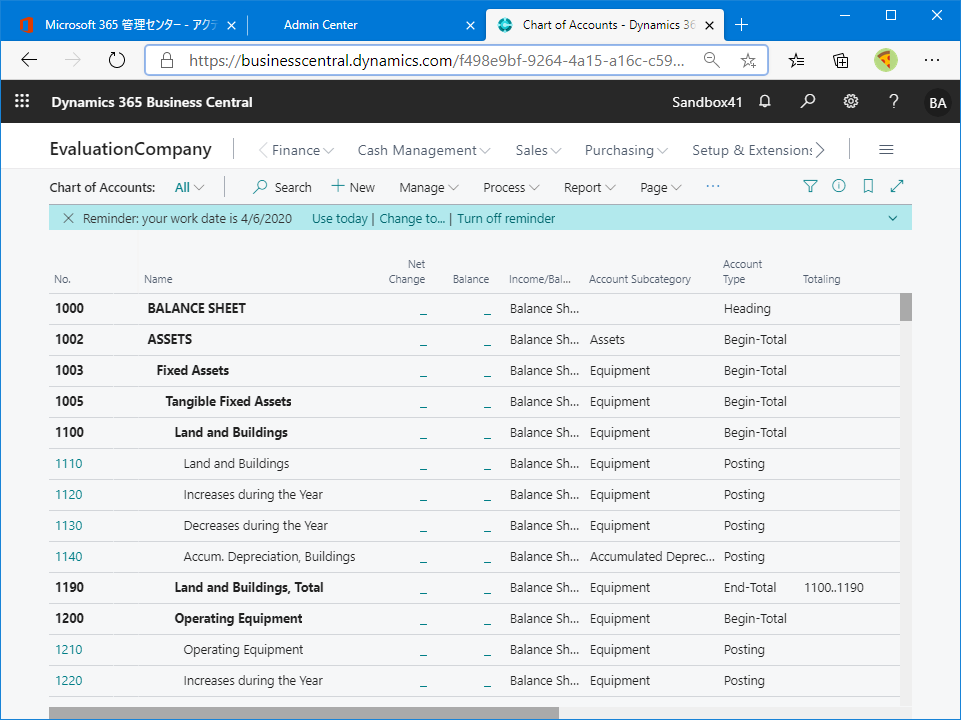
下のほうにスクロールすると数字が入っている。これは勘定残高を表す。数字はハイパーリンクになっており、クリックすると、、
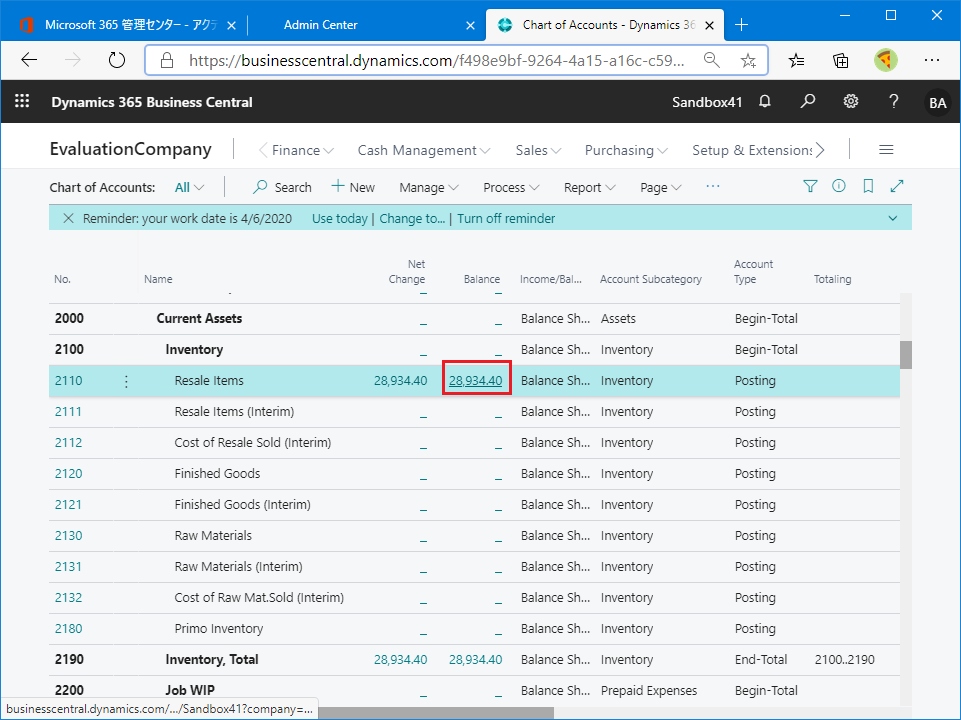
General Ledger Entries(総勘定元帳の明細)が表示される。つまりトランザクションが登録されている。
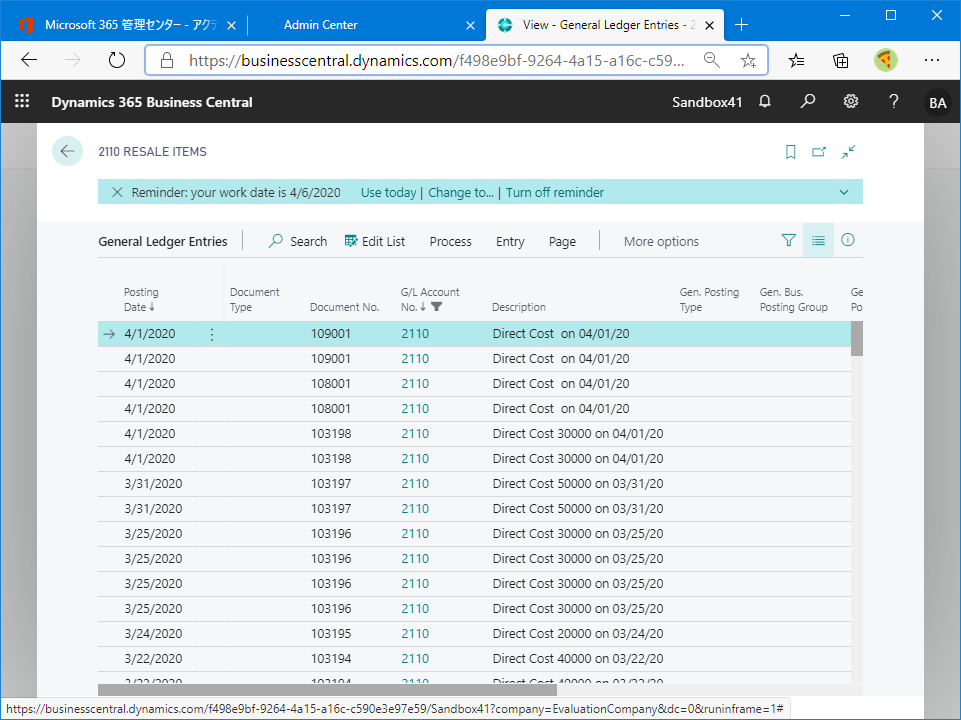
カンパニーは何度でも幾つでも作れるので、パラメータやマスタも色々と触ってみて、最初の状態で試したくなったらまた新規会社作成すればOKです。学習や検証がいろいろとはかどります。